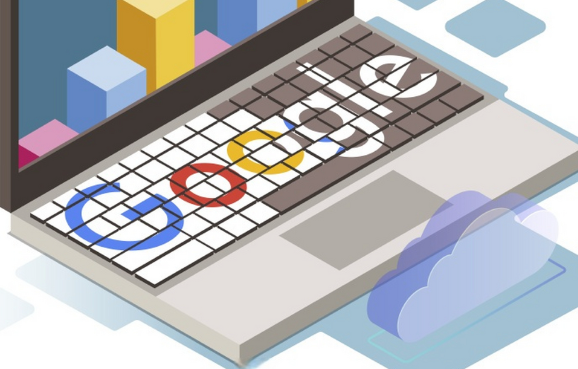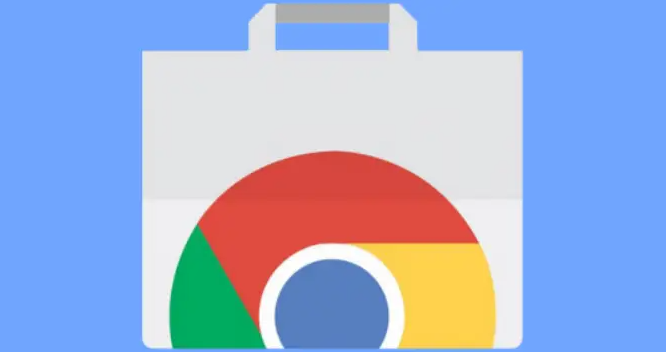您的位置:首页 > Chrome浏览器插件视频播放卡顿原因分析
Chrome浏览器插件视频播放卡顿原因分析
时间:2025-06-30
来源:Chrome浏览器官网
详情介绍

1. 插件冲突或资源占用
- 部分插件(如广告拦截、脚本管理工具)可能与视频播放功能产生冲突,或占用大量CPU、内存资源。可尝试进入“扩展程序”页面(地址栏输入`chrome://extensions/`),逐一禁用插件后测试视频流畅度。
- 若禁用某插件后卡顿消失,建议更换同类轻量级插件或联系开发者更新版本。
2. 系统资源不足
- 同时运行多个程序或浏览器标签页会消耗CPU和内存资源,导致视频解码能力下降。可关闭不必要的后台程序和标签页,释放系统资源。
- 老旧设备或低配置电脑(如处理器性能弱、内存不足)在播放高清视频时可能因硬件瓶颈卡顿,可尝试降低视频分辨率或关闭硬件加速功能(设置 -> 高级 -> “使用硬件加速模式”取消勾选)。
3. 网络问题
- 带宽不足或网络不稳定(如Wi-Fi信号弱、多人共用网络)会导致视频数据加载缓慢。可通过测速工具检查网速,或切换至更稳定的网络环境。
- 部分插件(如代理工具)可能修改网络路由,增加延迟。可暂时禁用相关插件测试是否为网络配置问题。
4. 浏览器缓存与数据问题
- 长期未清理的缓存和Cookie可能影响浏览器性能。进入“设置” -> “隐私与安全” -> “清除浏览数据”,选择清理缓存、Cookie等临时文件。
- 若使用Google账号同步数据,大量同步任务(如书签、历史记录)可能占用后台资源,可暂时关闭同步功能(设置 -> 同步和Google服务)。
5. 视频编码或插件兼容性问题
- 部分视频编码格式(如4K H.265)可能不被插件支持,导致解码困难。可尝试更换播放插件(如从HTML5播放器切换至Flash插件,或反之)或转换视频格式。
- 老旧插件版本可能存在兼容性问题,需通过Chrome应用商店更新至最新版本。
6. 硬件加速设置异常
- Chrome默认启用硬件加速提升性能,但某些插件可能干扰此功能。可尝试手动关闭硬件加速:进入“设置” -> “高级” -> “系统” -> 关闭“使用硬件加速模式”。
通过以上步骤逐一排查,可定位卡顿原因并针对性解决,恢复视频流畅播放。
继续阅读